标签:nbsp 选择器 over png 完全 nim 字符串 头部 优先
Bootstrap弹出框和警告框插件
学习要点:
1.弹出框
2.警告框
本节课我们主要学习一下 Bootstrap 中的弹出框和警告框插件。
一.弹出框
弹出框即点击一个元素弹出一个包含标题和内容的容器。
基本用法
注意:必须在js结合popover()方法使用
data-toggle="popover"弹出框事件绑定,写在触发弹出框的元素里,执行弹出框事件点击弹出或隐藏(Bootstrap)
title=""设置弹出框标题,写在弹出框元素里,(Bootstrap)
data-content=""设置弹出框内容,写在弹出框元素里,(Bootstrap)
popover()弹出框方法,将触发弹出框元素执行弹出框方法,一般在button元素上使用(Bootstrap)
<button class="btn btn-lg btn-danger" type="button" data-toggle="popover" title="弹出框" data-content="这是一个弹出框插件"> 点击弹出/隐藏弹出框 </button>
js
$(function () { $(‘button‘).popover(); });
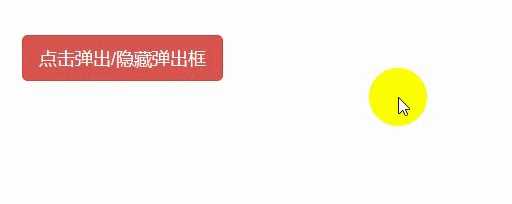
弹出框插件有很多属性来配置提示的显示,具体如下:
data-animation 默认 true,在 popover 上应用一个 CSS fade 动画。如果设置 false,则不应用。设置是否淡入淡出动画
data-html 默认 false,不允许提示内容格式为 html。如果设置为 true,则可以设置 html 格式的提示内容。设置内容或标题是否支持html标签
data-placement 默认值 top,还有 bottom、left、right 和 auto。如果 auto 会自行调整合适的位置,如果是 auto left则会尽量在左边显示,但左边不行就靠右边。设置弹出框位置
data-selector 默认 false,可以选择绑定指定的选择器。可以在一个按钮绑定一个指定的弹出框
data-original-title 默认空字符串,弹出框的标题。优先级比 title 低,设置标题
title 默认字空符串,弹出框的标题。设置标题
data-trigger 默认值 click,表示怎么触发 popover,其他值为:hover、focus、manual。多个值用空格隔开,manual手动不能和其他同时设置。设置触发弹出框的事件
data-delay 默认值 0,延迟触发 popover(毫秒),如果传数字则,表示 show/hide 的毫秒数,如果传对象,结构为:{show:500,hide:100},设置显示和隐藏的延迟时间
data-container 默认值 false,将 popover 附加到特定的元素上。比如组合按钮组提示,容器不够,可以附加 body 上。container : ‘body‘,也就是如果提示信息被容器遮挡,可以设置一个外层div,将提示信息的容器重新指定到设置的div上
data-template 更改提示框的 HTML 提示语的模版,默认值为:设置提示框模板
<div class="popover">
<div class="arrow"></div>
<h3 class="popover-title"></h3>
<div class="popover-content"></div>
</div>
data-content 默认值为空,弹出框的内容。设置弹出框内容
data-viewport 设置外围容器的边际,具体代码看示例。
<div id="view"> <button class="btn btn-lg btn-danger" type="button" data-toggle="popover" title="弹出框" data-content="这是一个弹出框插件"> 点击弹出/隐藏弹出框 </button> </div>
js
$(function () { $(‘button‘).popover({ container:‘#view‘, viewport: { selector: ‘#view‘, padding: 5, } }); });
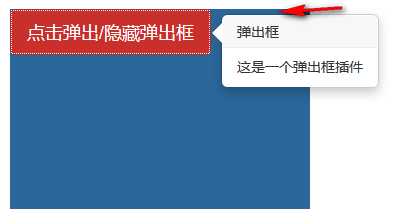
重点,以上属性有两种使用方式,1是在html标签里用属性的方式,2是在js里用对象属性的方式
html标签里用属性的方式
<button class="btn btn-lg btn-danger" type="button" data-toggle="popover" title="弹出框" data-content="这是一个弹出框插件"> 点击弹出/隐藏弹出框 </button>
2是在js里用对象属性的方式,将上面的属性去掉data就是js对象属性
$(function () { $(‘button‘).popover({ animation:true, //设置弹出框支持淡入淡出 placement:‘top‘ //设置弹出框头部显示 }); });
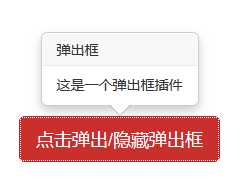
弹出框方法
show弹出框方法参数,显示弹出框,(Bootstrap)
hide弹出框方法参数,隐藏弹出框,(Bootstrap)
toggle弹出框方法参数,反转显示和隐藏弹出框,(Bootstrap)
destroy弹出框方法参数,隐藏并销毁弹出框,(Bootstrap)
$(function () { $(‘button‘).popover({ animation: true, //设置弹出框支持淡入淡出 placement: ‘top‘ //设置弹出框头部显示 }); //显示 $(‘button‘).popover(‘show‘); //隐藏 $(‘button‘).popover(‘hide‘); //反转显示和隐藏 $(‘button‘).popover(‘toggle‘); //隐藏并销毁 // $(‘button‘).popover(‘destroy‘); });
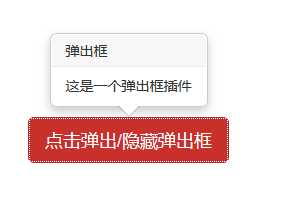
弹出框事件
show.bs.popover 在调用 show 方法时触发(Bootstrap)
shown.bs.popover 在显示整个弹窗时时触发(Bootstrap)
hide.bs.popover 在调用 hide 方法时触发(Bootstrap)
hidden.bs.popover 在完全关闭整个弹出时触发(Bootstrap)
$(function () { $(‘button‘).popover({ animation: true, //设置弹出框支持淡入淡出 placement: ‘top‘ //设置弹出框头部显示 }); $(‘button‘).on(‘show.bs.popover‘, function () { alert(‘在调用 show 方法时触发!‘); }); $(‘button‘).on(‘shown.bs.popover‘, function () { alert(‘在显示整个弹窗时时触发!‘); }); $(‘button‘).on(‘hide.bs.popover‘, function () { alert(‘在调用 hide 方法时触发!‘); }); $(‘button‘).on(‘hidden.bs.popover‘, function () { alert(‘在完全关闭整个弹出时触发!‘); }); });
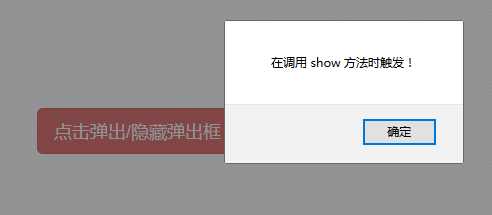
标签:nbsp 选择器 over png 完全 nim 字符串 头部 优先
原文地址:http://www.cnblogs.com/adc8868/p/6806543.html